Uživatelé počítačů mají tendenci v průběhu let nashromáždit spoustu dat, ať už jde o důležité osobní projekty, digitální fotografie, videa, hudbu nebo úložiště kódu. Zatímco pevné disky bývají v dnešní době poměrně velké, někdy musíte udělat krok zpět a udělat inventuru toho, co na svých discích vlastně ukládáte. Klasické příkazy Linuxu df a du představují rychlé způsoby, jak získat přehled o tom, co je na disku, a poskytují spolehlivou zprávu, kterou lze snadno analyzovat a zpracovat. To je skvělé pro skriptování a zpracování, ale lidský mozek ne vždy dobře reaguje na stovky řádků nezpracovaných dat. Jako uznání toho ncdu Cílem příkazu je poskytnout interaktivní zprávu o prostoru, který na pevném disku využíváte.
Instalace ncdu v systému Linux
V systému Linux můžete nainstalovat ncdu z vašeho softwarového úložiště. Například na Fedoře nebo CentOS:
$ sudo dnf install ncduNa BSD můžete použít pkgsrc.
V systému macOS můžete nainstalovat z MacPorts nebo HomeBrew.
Alternativně můžete ncdu zkompilovat ze zdrojového kódu.
Použití ncdu
Rozhraní ncdu používá knihovnu ncurses, která změní vaše okno terminálu na základní grafickou aplikaci, takže můžete používat klávesy se šipkami k procházení vizuálních nabídek.
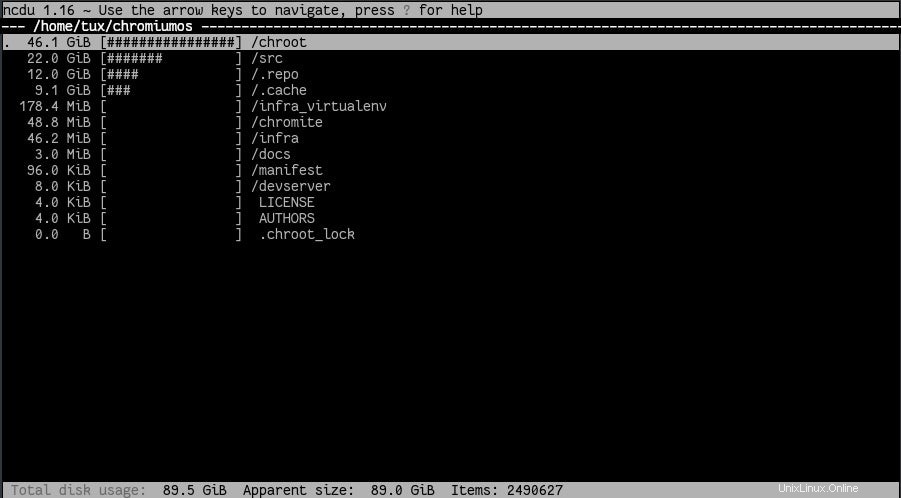
To je jedna z hlavních výhod ncdu a čím se liší od původního du příkaz.
Chcete-li získat úplný seznam adresáře, spusťte ncdu . Výchozí je aktuální adresář.
$ ncdu
ncdu 1.16 ~ Use the arrow keys to navigate, press ? for help
--- /home/tux -----------------------------------------------
22.1 GiB [##################] /.var
19.0 GiB [############### ] /Iso
10.0 GiB [######## ] /.local
7.9 GiB [###### ] /.cache
3.8 GiB [### ] /Downloads
3.6 GiB [## ] /.mail
2.9 GiB [## ] /Code
2.8 GiB [## ] /Documents
2.3 GiB [# ] /Videos
[...]
Další zdroje pro Linux
- Cheat pro příkazy Linuxu
- Cheat sheet pro pokročilé příkazy systému Linux
- Bezplatný online kurz:Technický přehled RHEL
- Síťový cheat pro Linux
- Cheat sheet SELinux
- Cheat pro běžné příkazy pro Linux
- Co jsou kontejnery systému Linux?
- Naše nejnovější články o Linuxu
Výpis zobrazuje jako první největší adresář (v tomto příkladu je to ~/.var adresář plný mnoha mnoha flatpaků).
Pomocí kláves se šipkami na klávesnici můžete procházet seznamem a posouvat se hlouběji do adresáře, abyste získali lepší přehled o tom, co zabírá nejvíce místa.
Získejte velikost konkrétního adresáře
Můžete spustit ncdu v libovolném adresáři zadáním cesty ke složce při jejím spouštění:
$ ncdu ~/chromiumosVyjma adresářů
Ve výchozím nastavení ncdu obsahuje vše, co může, včetně symbolických odkazů a pseudo-souborových systémů, jako jsou procfs a sysfs. You can vyloučit je pomocí --exclude-kernfs .
Libovolné soubory a adresáře můžete vyloučit pomocí volby --exclude, za kterou následuje odpovídající vzor.
$ ncdu --exclude ".var"
19.0 GiB [##################] /Iso
10.0 GiB [######### ] /.local
7.9 GiB [####### ] /.cache
3.8 GiB [### ] /Downloads
[...]
Případně můžete vyjmenovat soubory a adresáře, které chcete v souboru vyloučit, a citovat soubor pomocí --exclude-from možnost:
$ ncdu --exclude-from myexcludes.txt /home/tux
10.0 GiB [######### ] /.local
7.9 GiB [####### ] /.cache
3.8 GiB [### ] /Downloads
[...]
Barevné schéma
Do ncdu můžete přidat nějakou barvu pomocí --color dark možnost.
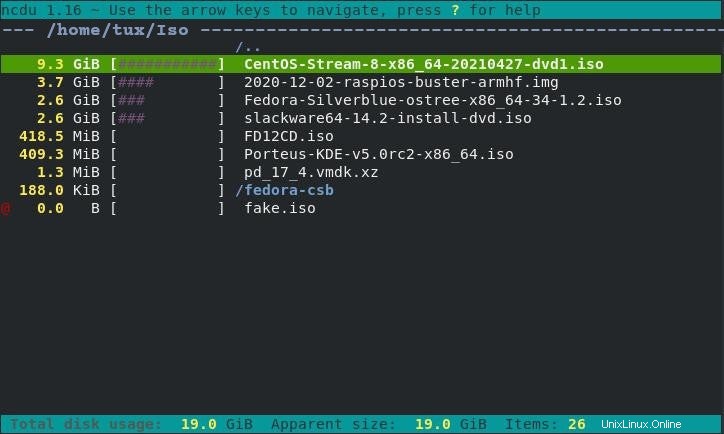
Včetně symbolických odkazů
ncdu výstup zachází se symbolickými odkazy doslovně, což znamená, že symbolický odkaz směřující na soubor o velikosti 9 GB zabírá pouhých 40 bajtů.
$ ncdu ~/Iso
9.3 GiB [##################] CentOS-Stream-8-x86_64-20210427-dvd1.iso
@ 0.0 B [ ] fake.iso
Můžete přinutit ncdu sledovat symbolické odkazy pomocí --follow-symlinks možnost:
$ ncdu --follow-symlinks ~/Iso
9.3 GiB [##################] fake.iso
9.3 GiB [##################] CentOS-Stream-8-x86_64-20210427-dvd1.iso
Využití disku
Dostat místo na disku není legrace, proto je důležité sledovat využití disku. ncdu díky příkazu je to snadné a interaktivní. Zkuste ncdu příště, až budete zvědaví, co máte uloženo na svém PC, nebo jen abyste prozkoumali svůj souborový systém novým způsobem.